Jestliže jste neustále obklopeni displeji – počítači, chytrými telefony a tablety – příliš namáháte své oči, krk a ramena? Pokud se vám to zdá, přečtěte si tento článek a podnikněte okamžitě kroky k řešení, než se vaše příznaky zhorší.
Jedná se o překlad článku z japonštiny, který zveřejnil server ITmedia 3. března 2014. Copyright 2014 ITmedia Inc. Všechna práva vyhrazena.
- Jste obklopeni displeji… podnikli jste kroky k řešení únavy očí?“
- Zkontrolujte pracovní prostředí počítače
- Zkontrolujte své držení těla při pohledu na displej
- Správný odpočinek a protažení
- Přehodnoťte své brýle a kontaktní čočky
- Zkontrolujte nastavení jasu displeje
- Minimalizujte blikání displeje
- Minimalizujte modré světlo z displeje
- Změňte své životní návyky
- Včasné vyšetření u oftalmologa
- Používejte displej specializovaný na řešení únavy očí
- Shrnutí: K řešení únavy očí je zapotřebí více opatření a nebojte se používat speciální položky
|
V posledních letech by pravděpodobně mnoho lidí řeklo, že se zvýšil čas, který tráví pohledem na displeje. Kromě televizorů a počítačů se rychle staly populárními také chytré telefony a tablety a displeje pronikly do všech oblastí našeho života. Informační technologie učinily náš život pohodlnějším, ale zároveň se stále častěji stává společenským problémem únava očí způsobená neustálým sledováním displejů. Pokud cítíte únavu očí, krku nebo ramen, je důležité ji správně řešit a nenechat ji jen tak. Pokud to necháte být a vaše příznaky se zhorší, můžete si poškodit duševní i fyzické zdraví, proto buďte opatrní. Některé z názvů pro různé problémy spojené s displeji a očima jsou „syndrom počítačového vidění“, „syndrom VDT (visual display terminal)“ a „technostresová oftalmopatie“. Jsou to nevyhnutelné problémy, zejména pokud jde o práci s PC. Existují různé způsoby, jak tyto problémy řešit, a jejich účinky se liší člověk od člověka, ale pokud vyzkoušíte postupně jeden z nich, nepochybně se vám podaří zažít příjemnější digitální život. Přispěje to také ke zvýšení produktivity v kanceláři. |
 Únava očí způsobuje, že je těžké se na displej dívat dál… Únava očí při práci s PC je společenský problém |
Sestavili jsme seznam 10 bodů o opatřeních k řešení únavy očí. Doporučujeme nejprve zaškrtnout body, které vás zaujmou, a pak se vrátit na začátek a přečíst si je všechny.
Zkontrolujte své pracovní prostředí u PC
Zkontrolujte své držení těla při pohledu na displej
Správný odpočinek a protažení
Re-.zkontrolujte své brýle a kontaktní čočky
Zkontrolujte nastavení jasu displeje
Minimalizujte blikání displeje
Minimalizujte modré světlo z displeje
Změňte své životní návyky
Včasné vyšetření u očního lékaře
Používejte displej specializovaný na řešení únavy očí
Shrnutí: K řešení únavy očí je zapotřebí více opatření a nebojte se používat speciální předměty!
Zkontrolujte pracovní prostředí počítače
Jste někdy ve vlaku a svítilo vám zezadu slunce na knihu, takže se vám špatně četlo, nebo na displej chytrého telefonu, který vytvářel odlesky a ztěžoval vidění
Při práci na počítači mohou vzniknout podobné špatné podmínky, aniž byste si to uvědomovali. Například pokud jsou světla blízko středu místnosti a počítač je nastaven tak, že jste otočeni čelem ke zdi, ačkoli je úroveň jasu jiná, můžete zažít něco podobného, jako když na obrazovku svítí sluneční světlo zezadu jako ve vlaku. V takovém případě zvažte změnu uspořádání.
Co může v takové situaci dále zhoršit únavu vašich očí, je světlo odrážející se od displeje. Lesklé panely s odlesky jsou vyrobeny tak, aby poskytovaly přesnou černou a barevné zobrazení, takže jsou vhodné pro sledování videa, ale mají také tendenci odrážet vnější světlo. V kanceláři nebo v podobném prostředí se na obrazovce mohou odrážet světla a jiné displeje, což ruší vaše zaostření a způsobuje únavu očí.
Pro běžnou práci s počítačem je jednodušší používat LCD s neoslnivým panelem, který neodráží světlo. Pokud má výrobek, který právě používáte, odleskový panel, můžete na obrazovku připevnit fólii s nízkou odrazivostí.

Na odleskovém panelu se jasně odráží fluorescenční světlo, což ztěžuje viditelnost obrazovky. Tyto podmínky mohou snadno namáhat oči (vlevo). Neoslňující panel může podstatně snížit odraz zářivkových světel a snížit namáhání vašich očí (vpravo). Rozdíl je zřejmý jako facka.
Je také důležité, aby světla v místnosti nebyla příliš jasná. Běžně se rady zaměřují na to, aby místnost nebyla příliš tmavá, ale pokud jsou světla příliš jasná, vzniká rozdíl mezi jasem obrazovky a okolním světlem, a to také není dobré. Konkrétnější informace o jasu obrazovky jsou uvedeny v bodě 5. Pozornost věnujte také nastavení teploty na klimatizaci a směru, kterým fouká. Tyto věci mohou způsobit vysušení očí a vaše sedadlo by nikdy nemělo být umístěno tak, aby vám klimatizace foukala přímo do obličeje.
Zpět na seznam
Zkontrolujte své držení těla při pohledu na displej
Dále zkontrolujme své držení těla při pohledu na displej. Na obrázku níže je znázorněno ideální držení těla.
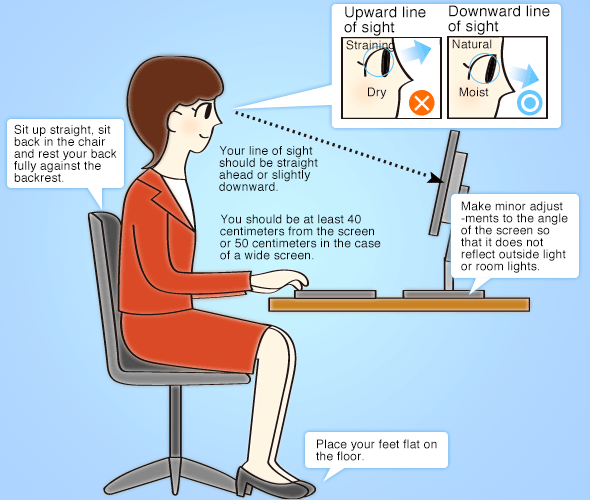
Ideální držení těla při práci s PC
Všeobecně platí, že vzdálenost mezi uživatelem a obrazovkou by měla být alespoň 40 cm nebo 50 cm v případě široké obrazovky. Důvodem, proč byste měli být od širokoúhlé obrazovky dále, je to, že širší obrazovka se nevejde zcela do vašeho zorného pole, pokud nebudete sedět více vzadu. Podmínky se budou mírně lišit i v závislosti na dalších faktorech, včetně rozlišení obrazovky, velikosti textu a vašeho zraku.
Nezáleží na situaci, pokud sledujete obrazovku ve vzdálenosti menší než 30 centimetrů po delší dobu, vaše oči se zřejmě unaví. Máte-li list papíru velikosti A4, podržte jej podélně mezi sebou a obrazovkou, na které je zobrazen tento článek, a zjistěte, zda je na něj dost místa. List papíru velikosti A4 je dlouhý asi 30 centimetrů (297 milimetrů), takže pokud se na obrazovku díváte z menší vzdálenosti, než je tato, jste příliš blízko. Pokud se na něj díváte ze vzdálenosti přibližně 1,5násobku této délky, jste prozatím v bezpečí.
Jakmile jste ve správné vzdálenosti od displeje, snažte se jej mít tak, aby vaše zorné pole při sledování obrazovky směřovalo přímo dopředu nebo mírně dolů. Měli byste se vyhnout pohledu nahoru na obrazovku, protože to může způsobit suchost očí.
Důležité je také vaše držení těla při sezení na židli. Na židli se posaďte dozadu, seďte rovně s využitím opěradla a spodní část chodidel mějte zcela na podlaze. Tím eliminujete dodatečné namáhání krku, ramen a dolní části zad. Hrbaté sezení může z dlouhodobého hlediska vést ke zdravotním problémům, proto je třeba dbát zvýšené opatrnosti. Pokud vaše nohy nedosahují na podlahu, zvažte použití podnožky.
Displej, který neumožňuje dostatečné nastavení úhlu a výšky obrazovky, může vést k tomu, že uživatelé přizpůsobí své držení těla poloze obrazovky, což jim brání pracovat ve správném postoji. Vyberte si displej, který má bohaté funkce včetně funkce náklonu umožňující naklonění obrazovky nahoru a dolů a funkce nastavení výšky.

Mechanismus nastavení LCD displeje je také důležitý pro práci na počítači v poloze, která nenamáhá oči, krk a ramena. Vyberte si výrobek, který umožňuje snížení obrazovky těsně nad desku stolu a flexibilní nastavení sklonu (fotografie: EIZO FlexScan EV2436W.
Zpět na seznam
Správný odpočinek a protažení
|
I když je místo instalace displeje a vaše držení těla během používání správné, dlouhodobá práce ve stejné poloze očím neprospívá. Důvodem je, že neustálé dívání se na něco v pevné vzdálenosti způsobuje postupný pokles schopnosti vašich očí zaostřit. Aspoň jednou za hodinu si udělejte 10-15minutovou přestávku. Dívejte se do dálky a pohybujte očima nahoru, dolů, doleva a doprava, abyste upravili zaostření. Je také dobré pravidelně používat oční kapky. Častou chybou, kterou lidé dělají, je, že se během přestávky dívají na displeje chytrých telefonů a tabletů. To neumožňuje očím odpočinout si. Protáhněte se, abyste se zbavili napětí, vstaňte a projděte se a dívejte se do blízka i do dálky buď uvnitř, nebo venku, abyste upravili zaostření očí. Pokud se vám stává, že zapomínáte dělat přestávky, chytrým trikem je použít softwarový časovač počítače nebo časovač chytrého telefonu, který vám to připomene. Existují také displeje, které jsou vybaveny funkcí, jež vás k přestávkám vyzve. |
 Při delší práci na PC si každou hodinu udělejte přestávku a protáhněte se, abyste se zbavili napětí a upravili zaostření očí. |
Zpět na seznam
Přehodnoťte své brýle a kontaktní čočky
|
Dosavadní návrhy vycházely z předpokladu, že máte dostatečný zrak nebo že používáte brýle či kontaktní čočky pro správnou korekci zraku. Zrak se během každodenních činností postupně mění. I když nosíte brýle nebo kontaktní čočky, pokud zůstanete u stejného předpisu po mnoho let, váš zrak se změní, aniž byste si to uvědomovali, a to může způsobit únavu očí nebo migrénu. Používání očních kapek a úprava zaostření očí během přestávek tomuto problému nepomáhá. Problém nastává v tom, že se váš zrak nezmění náhle jednoho dne, takže i když máte příznaky, jako je únava očí a bolesti hlavy, je těžké určit příčinu. Pokud to necháte být, může to vést ke glaukomu a dalším zhoršujícím se příznakům, proto byste si měli nechat alespoň jednou ročně zkontrolovat zrak, což může být součástí firemní nebo školní zdravotní prohlídky. Buďte ostražití a kontrolujte, zda nemáte špatný předpis. |
 Na únavu očí jsou samozřejmě účinné oční kapky. Pokud však nosíte brýle nebo kontaktní čočky, je jejich správné používání nezbytné. |
Zpět na seznam
Zkontrolujte nastavení jasu displeje
Jas displeje by neměl být ponechán na výchozím nastavení, ale měl by být upraven podle jasu místnosti, kde je nainstalován. Tím můžete výrazně snížit namáhání očí. Například v kanceláři s běžným jasem 300-500 luxů by měl být jas displeje nastaven na přibližně 100-150 cd/m2.
Když ale uvedete taková konkrétní čísla, většina lidí netuší, co znamenají. Takže to, co si chcete zapamatovat, je, že trik pro nastavení jasu spočívá v použití bílého papíru, například kopírovacího. Porovnejte papír při osvětlení v místnosti s obrazovkou a upravte jas displeje tak, aby se co nejvíce shodoval. Tím dosáhnete přibližně správné úrovně jasu.
Zejména při používání displeje k práci budete často porovnávat papírové dokumenty s dokumenty na obrazovce, takže přizpůsobením jasu obrazovky jasu papíru pod osvětlením snížíte namáhání očí, což je účinné opatření proti únavě očí.

Položte bílý papír vedle obrazovky podle obrázku a upravte jas displeje při porovnávání s papírem. Příliš jasná obrazovka ve srovnání s papírem (vlevo) a jas displeje nastavený na vhodnou úroveň tak, aby jas papíru a obrazovky byl přibližně stejný (vpravo).
Je třeba si uvědomit, že pokud se jas místnosti, kde je displej nainstalován, ráno, odpoledne a večer výrazně mění, je třeba podle toho změnit i jas obrazovky, jinak to nemá smysl. Pokud jej musíte takto často nastavovat, je ruční nastavení obtěžující a jeho udržování se stává obtížným. Zvažte nákup displeje, který je vybaven funkcí automatického nastavení jasu obrazovky na optimální hodnotu podle vnějšího osvětlení.
Zpět na seznam
Minimalizujte blikání displeje
Většina dnešních displejů LCD má podsvícení LED. V některých případech způsobuje mechanismus regulace jasu (systém stmívání) únavu očí. Konkrétně je třeba opatrnosti u systému zvaného PWM (pulzní modulace), který používá většina displejů. V tomto systému je doba blikání prvku LED nastavena tak, aby se řídil jas displeje – prodloužením doby, po kterou je zapnutý, je jasnější, a prodloužením doby, po kterou je vypnutý, je tmavší.
U některých lidí je toto blikání obrazovky vnímáno jako blikání, což vede k únavě očí. Mezi jednotlivci je rozdíl v tom, jak toto blikání vnímají. Mnoho lidí, kteří používají stejný displej, si vůbec ničeho nevšimne, takže i v kanceláři, kde se hromadně nakupuje stejný model, je obtížné zjistit, že příčinou je displej.
Jediný způsob, jak tomu zabránit, je řešit to u samotného displeje. Některé displeje blikání zabraňují použitím speciálních systémů stmívání, jako je DC (Direct Current), systém, který v zásadě blikání neprodukuje, a EyeCare Dimming, hybridní systém používaný v některých produktech EIZO. Zakoupením takového výrobku můžete odstranit únavu očí, jejíž příčina byla neznámá.
Rádi bychom přidali poznámku o systému stmívání EyeCare. Tento hybridní systém používá stejnosměrné stmívání při nastavení vysokého jasu a PWM stmívání při nastavení nízkého jasu, protože lépe než stejnosměrné stmívání reprodukuje barvy při nízkém jasu. Stmívání PWM se používá pouze při nastavení nízkého jasu, takže rozdíl v jasu blikání je menší, čímž se kontroluje blikání.
Pokud máte pocit, že se vaše únava očí od doby, kdy jste začali používat svůj současný displej, zhoršila, mohlo by to být příčinou. Pokud pracujete v kanceláři, je dalším účinným způsobem, jak zjistit příčinu, výměna displejů s jiným zaměstnancem.
| Porovnání systémů PWM a DC stmívání LCD | ||
|---|---|---|
| Systém stmívání | Výhody | Nevýhody |
| PWM | Široký rozsah regulace jasu, stabilní ovládání, nízká cena | Někteří lidé zaznamenávají blikání (zejména při nízkém jasu) |
| DC | Zásadně nebliká | Barevná reprodukce při nízkém jasu klesá, jas nelze nastavit příliš nízko, vysoké náklady |
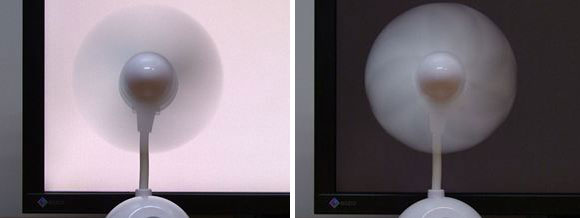
EIZO řady FlexScan EV využívá jedinečný systém EyeCare Dimming. Před obrazovku jsme umístili malý USB ventilátor, abychom zkontrolovali, zda nebliká. Při vysokém jasu se používá stejnosměrné stmívání a prvky vyzařující světlo nebliká, takže tvar lopatek se jeví jako kruhový (vlevo). Při nízkém jasu se používá stmívání PWM a lopatky se jeví oddělené od sebe, takže je vidět, že dochází k vysokorychlostnímu blikání, které nelze vnímat (vpravo).
Zpět na seznam
Minimalizujte modré světlo z displeje
V poslední době se běžně poukazuje na modré světlo jako na příčinu únavy očí. Jedná se o světlo viditelné pro člověka (viditelné světlo) s vlnovou délkou blízkou ultrafialovému záření. Protože má vysokou úroveň energie, obecně se říká, že zatěžuje oči.
| Modré světlo a klasifikace světla | ||
|---|---|---|
| Klasifikace | Vlnová délka | Poznámky |
| Viditelné světlo | 400-.800nm | Rozsah vlnových délek viditelných lidským okem |
| Modré světlo | 400-500nm | Obsah viditelného světla |
| UVA | 400-315nm | Obsah ultrafialového záření |
| UVB | 315-280nm | Zapojeno do ultrafialového záření |
| UVC | 280nm nebo méně | Zapojeno do ultrafialového záření |
| Ultraviolet Rays | 10-400nm | Oblast vlnových délek neviditelná pro lidské oko |

Modré světlo se vztahuje k viditelnému světlu (400-800nm) s krátkými vlnovými délkami (kolem 400-500nm).
Důvodem, proč se mu v poslední době věnuje pozornost, je skutečnost, že existuje mnoho výrobků LCD s podsvícením LED, které mají vysokou teplotu barev displeje (bílá se jeví namodralá), a existuje více případů, kdy je uživatel vystaven silnějšímu modrému světlu než u běžných displejů, takže se tento typ problému dostal pod bližší zkoumání.
Některé metody řešení problému spočívají v nošení brýlí blokujících modré světlo nebo v aplikaci fólie snižující modré světlo na obrazovku LCD. Nezapomeňte také, že u výrobků, které umožňují nastavit kvalitu obrazu displeje, můžete snížit barevnou teplotu displeje.
Například výsledky experimentu (výsledky studie společnosti EIZO) ukazují, že pokud změníte barevnou teplotu 6 500-7 000 K používanou u běžných displejů na 5 000 K, lze snížit vlnové délky 400-500 nm odpovídající modrému světlu přibližně o 20 %. Navíc nastavením jasu obrazovky na vhodnou úroveň, která nezpůsobuje únavu očí, můžete snížit modré světlo celkem o 60-70 %. Mnohé z výše uvedených brýlí blokujících modré světlo redukují pouze do 50 % modrého světla, takže tento způsob je účinnější.
Snížení barevné teploty však způsobuje změnu barvy displeje na načervenalou nebo nažloutlou a snižuje se reprodukovatelnost barev. Z tohoto důvodu je nejlepší, když můžete snížit teplotu barev pro práci s kancelářskými dokumenty a vrátit ji do normálu při kreativní práci zabývající se fotografiemi a obrázky.
Některé produkty s displejem jsou vybaveny režimem potlačení modrého světla. Nejenže umožňují snadné přepínání mezi režimy, ale v některých případech existuje software pro automatickou změnu režimu zobrazení podle aplikace, čímž prakticky odpadá nutnost přepínat režimy ručně.
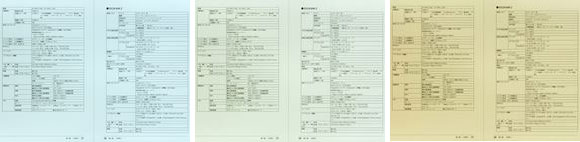
Stejné údaje zobrazené při teplotách barev 7500K, 6500K a 5000K (zleva doprava). Při snížení teploty barev se vzhled displeje změní z namodralého na načervenalý a na první pohled je vidět, že modré světlo je redukováno.
Zpět na seznam
|
Je to trochu bolestivé slyšet, ale v mnoha případech je změna životních návyků základním způsobem, jak můžete řešit únavu očí. Pokud máte špatné životní návyky, které mohou způsobit zhoršení fyzického zdraví, jako je nedostatek spánku, nedostatek pohybu nebo nedostatek výživy v důsledku špatných stravovacích návyků, využijte této příležitosti a přehodnoťte je. Omezit používání počítače a chytrého telefonu před spaním je také překvapivě důležitý bod. Světlo vyzařované obrazovkami PC a chytrých telefonů, včetně již zmíněného modrého světla, vás prý účinně probouzí. Pohled na tyto obrazovky před spaním obvykle ztěžuje usínání. Vzhledem k tomu vlastně není dobrý nápad číst si před spaním elektronické knihy na chytrých telefonech nebo tabletech. Na okraj, pokud si bezpodmínečně musíte číst elektronické knihy před spaním, můžete místo používání chytrého telefonu nebo tabletu přejít na elektronickou čtečku papíru, která tento typ světla nevyzařuje. Mohli byste také používat výše zmíněné brýle blokující modré světlo nebo fólie redukující modré světlo. |
 Vyvarujte se špatných životních návyků a používání chytrého telefonu před spaním |
Zpět na seznam
Včasné vyšetření u oftalmologa
Pokud jste podnikli výše uvedené kroky a vaše únava očí se nezlepšila nebo se objevily známky toho, že se zhoršuje, měli byste zvážit vyšetření u oftalmologa. Nejenže získáte odbornou radu ohledně vašich příznaků, ale může to také vést k včasnému odhalení nepředstavitelných očních onemocnění, jako je například výše zmíněný glaukom.
Pokud si necháte poradit od oftalmologa, bude pro vás snazší mluvit s vaší společností, když se budete znovu zabývat pracovním prostředím v kanceláři, jak bylo zmíněno na začátku. Využijte ho jako druhý názor.
Zpět na seznam
Jak vidíte z bodů, které jsme již probrali, pokud chcete skutečně řešit únavu očí, musíte samozřejmě sami vynaložit úsilí, ale výběr displeje je dalším důležitým bodem. Bez ohledu na to, jak moc jako uživatel řešíte únavu očí, pokud váš displej nesplňuje určité standardy kvality, bude účinnost vašeho úsilí omezená.
Pokud jste si odškrtli body 1-9, ale únava očí zůstává po dlouhou dobu nezměněna, možná budete chtít obrátit svou pozornost na samotný displej.
|
Například řada LCD displejů EIZO FlexScan EV klade důraz na řešení únavy očí a disponuje funkcemi, které řeší výše uvedené body 1 (prostředí instalace), 2 (držení těla během používání), 3 (správný odpočinek), 5 (jas), 6 (blikání) a 7 (modré světlo). Řada FlexScan EV nevyžaduje téměř žádná těžkopádná ruční nastavení a nabízí hlavní výhodu automatizace funkcí, které řeší únavu očí. Pokud patříte k těm, kteří znají triky řešící únavu očí, ale kvůli zaneprázdněnosti je obtížně realizují, doporučujeme vám vážně uvažovat o řadě FlexScan EV. |
 |
| Širokoúhlý 24,1″ monitor LCD FlexScan EV2436W od společnosti EIZO. Vyznačuje se mnoha funkcemi účinnými při řešení únavy očí. |
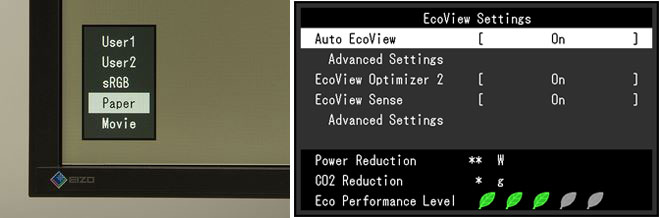
V režimu papíru je zobrazení barev a kontrastu podobné papíru. Díky této vynikající funkci se teplota barev okamžitě sníží stisknutím tlačítka a výrazně se omezí modré světlo (vlevo). Pokud použijete funkci Auto EcoView, vestavěný snímač osvětlení zjistí okolní jas a automaticky sníží jas displeje na optimální úroveň v reálném čase (vpravo). Výše zmíněný systém EyeCare Dimming zároveň potlačuje blikání displeje.
Podpora řady FlexScan EV
Ne-.oslňující panel potlačující odraz světla
Pružné nastavení polohy displeje, včetně náklonu, výšky, natočení a vertikálního natočení
Funkce časovače pro výzvu k přestávce
Funkce automatického nastavení jasu EcoView detekující okolní jas s vestavěným-vestavěného snímače osvětlení a nastavení jasu displeje na optimální úroveň
Hybridní systém stmívání EyeCare pro kontrolu blikání obrazovky
Displej v papírovém režimu má barvy a kontrast podobné papíru. Software EyeCare Filter aplikuje vzor filtru, který řídí jas a kontrast.
Zpět na seznam
Podívali jsme se na různá opatření k řešení únavy očí, ale v případech, kdy je uživatel povinen pamatovat na jejich každodenní provádění při práci, zejména při zaneprázdnění, mají lidé tendenci je zanedbávat. Navíc když lidé vynaloží úsilí, aby tyto jednotlivé věci řešily únavu očí, ale pak nemají vzhledem ke kvalitě zobrazení velký přínos, je to opravdu plýtvání, když se nad tím zamyslíte. Nákup náhradního displeje vyžaduje adekvátní výdaje, takže lidé mají tendenci váhat, ale pokud si koupíte výrobek, který má vynikající základní výkon, eliminuje potřebu těžkopádného manuálního nastavení a automaticky snižuje únavu očí, nestojí to za to?“
Významným trumfem pro řešení únavy očí je zvážení samotné výměny displeje. Doma pomůže chránit vaše oči i oči vašich blízkých a v kanceláři, kde sedíte dlouhé hodiny před obrazovkou, jistě přispěje k větší efektivitě a lepšímu pracovnímu prostředí.
Zpět na seznam
.
